Показать содержание статьи
Apple ID (или Apple Account, как его называют с 2025 года) — универсальный ключ к полноценному использованию всех устройств и сервисов Apple. Без этого идентификатора невозможно загружать приложения из App Store, хранить фотографии в iCloud, пользоваться Music или обмениваться сообщениями в iMessage. Фактически, этот ID связывает все устройства в общую экосистему, позволяя работать с ними как с единым целым. Новички часто не знают, как создать Эпл Айди и обеспечить безопасность своей учетной записи. В этой статье разбираем пошагово весь процесс и делимся полезными советами по настройке.
Подготовка к созданию Apple ID
Перед началом регистрация Эпл Айди необходимо подготовить:
- действующий адрес электронной почты (рекомендуется Gmail);
- рабочий номер телефона для подтверждения;
- надежный пароль (минимум 8 символов, включая заглавные буквы и цифры);
- стабильное интернет-соединение.
Также стоит заранее решить, какую страну указать в качестве региона, так как от этого зависит доступный контент и сервисы.
Создать Эпл Айди через веб-браузер
Создать Эпл Айди через сайт — самый универсальный способ, который работает на любом устройстве и редко вызывает ошибки:
- Откройте браузер и перейдите на сайт account.apple.com.
- Нажмите кнопку «Создать Apple ID».
- Введите имя, фамилию и дату рождения (важно указать корректную дату).
- Укажите действующий адрес электронной почты — он станет логином Apple ID.
- Придумайте надежный пароль согласно требованиям системы.
- Выберите три контрольных вопроса и ответы на них для восстановления доступа.
- Укажите страну проживания.
- Введите номер телефона для верификации.
- Выберите способ получения проверочного кода (SMS или звонок).
- Введите код, полученный на телефон.
- Проверьте почту и подтвердите адрес, перейдя по ссылке из письма.
На заключительном этапе система может предложить добавить способ оплаты, но этот шаг можно пропустить, выбрав опцию «Нет».
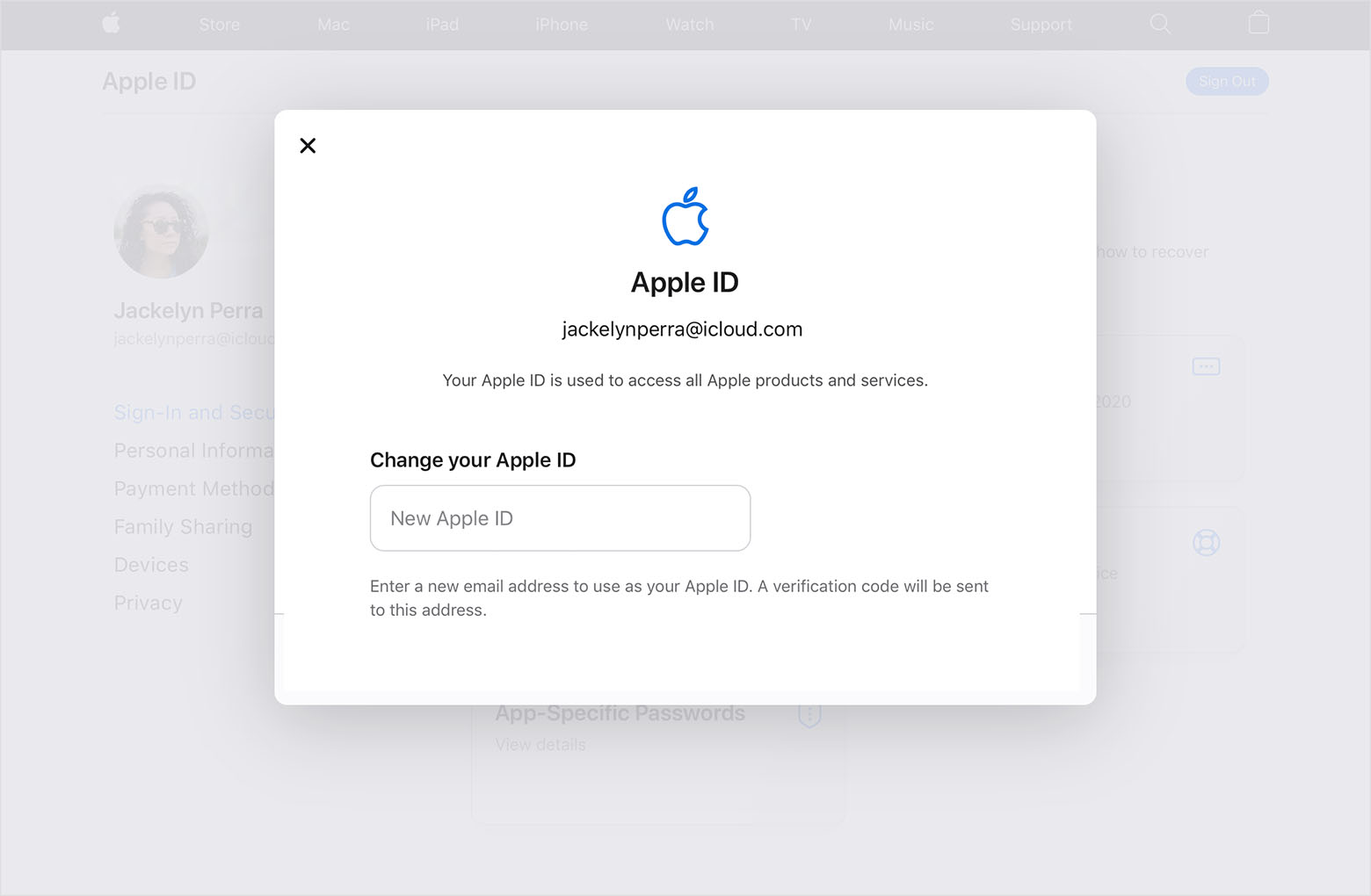
Создание Apple ID на новом iPhone или iPad
При первом включении нового устройства Apple вы получите предложение настроить Эпл Айди. Для этого:
- Включите новое устройство и следуйте инструкциям до экрана «Вход в Apple ID».
- Выберите опцию «Забыли пароль или нет Аккаунта Apple?».
- Нажмите «Создать Apple ID бесплатно».
- Укажите дату рождения и введите имя и фамилию.
- Выберите существующий email или создайте новый адрес iCloud.
- Придумайте надежный пароль.
- Укажите номер телефона и получите проверочный код.
- Введите код для подтверждения номера.
- Согласитесь с условиями использования.
- Настройте функцию «Найти iPhone» и другие базовые параметры.
Основное преимущество этого метода в том, что учетная запись сразу интегрируется с устройством без необходимости дополнительного входа.
Создание Apple ID на уже используемом iPhone или iPad
Если устройство уже настроено, но нужно создать новый Эпл Айди:
- Откройте «Настройки».
- Если в верхней части экрана отображается существующий аккаунт, нажмите на него и выберите «Выйти».
- Вернитесь в основное меню настроек.
- Нажмите на баннер «Войти в iPhone/iPad» вверху экрана.
- Выберите «Нет Apple ID или забыли его?».
- Нажмите «Создать бесплатный Apple ID».
- Укажите дату рождения, имя и фамилию.
- Выберите существующий email или создайте новый.
- Придумайте пароль и подтвердите его.
- Подтвердите номер телефона с помощью полученного кода.
- Согласитесь с условиями и настройте дополнительные параметры.
Важно: на одном устройстве можно создать ограниченное количество учетных записей (примерно 15). Если лимит превышен, появится ошибка, и придется использовать другой способ.
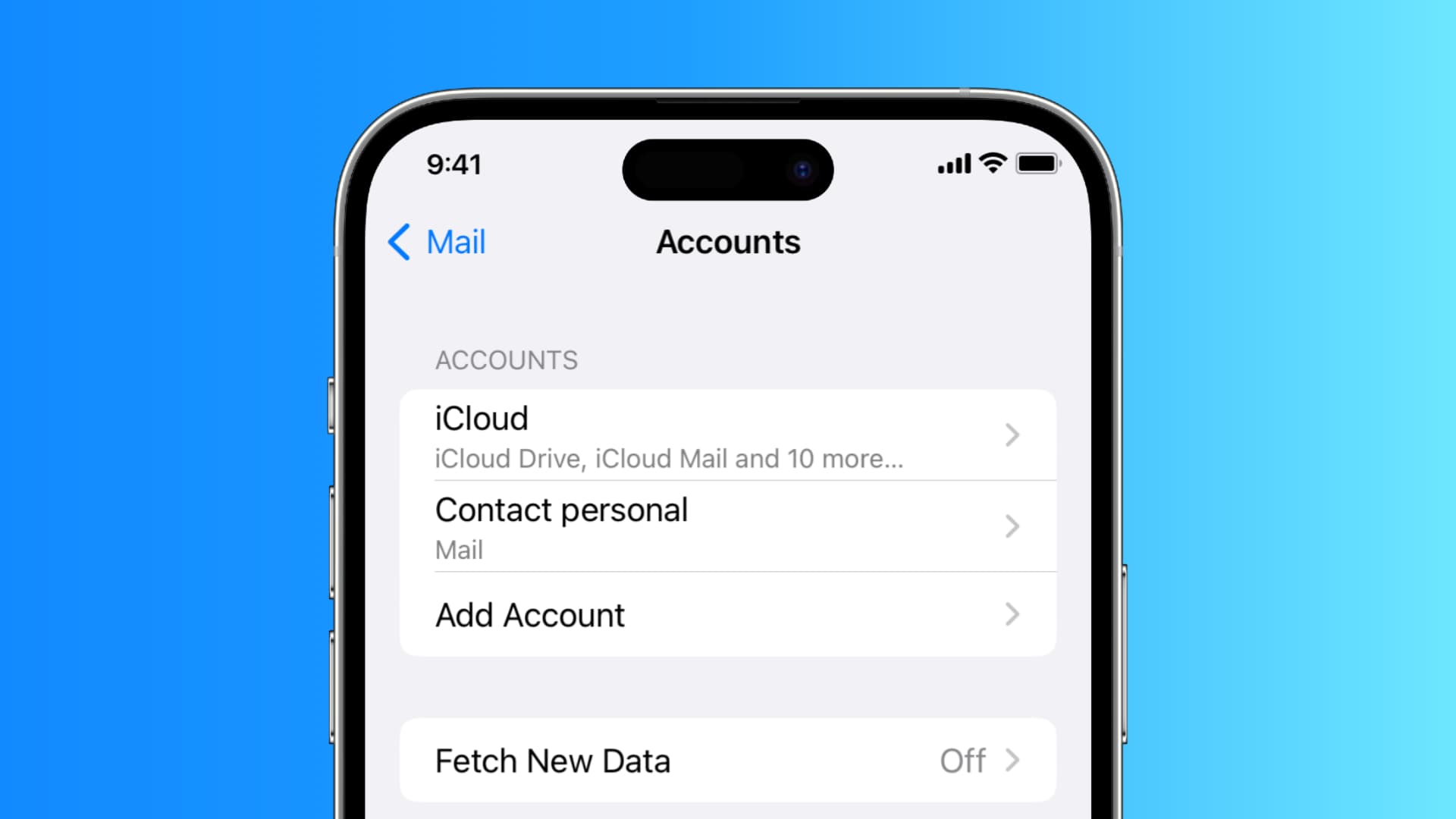
Создание Apple ID на Mac
Способ как создать Эпл Айди онлайн на компьютере Mac немного отличается. Однако процесс интуитивно понятен:
- Откройте меню Apple (значок в левом верхнем углу).
- Выберите «Системные настройки».
- Нажмите на «Apple ID» (в новых версиях macOS) или «Интернет-аккаунты» (в более старых).
- Выберите «Создать новый Apple ID» или «Создать Apple ID».
- Введите имя, фамилию, дату рождения.
- Укажите действующий email.
- Создайте пароль.
- Выберите контрольные вопросы и ответы на них.
- Введите номер телефона для верификации.
- Подтвердите email и телефон с помощью полученных кодов.
После завершения процесса система автоматически использует новый Apple ID для всех сервисов на Mac.
Частые проблемы и их решения
При создании Apple ID пользователи нередко сталкиваются с различными ошибками. Наиболее распространенная проблема — сообщение «Не удалось создать Аккаунт Apple. В настоящее время невозможно создать учетную запись». Причины могут быть разными: от технических сбоев до ограничений на устройстве.
Одной из частых ограничений считается превышение лимита создания учетных записей на одном устройстве (примерно 15 аккаунтов) — особенно актуально для подержанных гаджетов. В таком случае лучше всего создать»учетку» через веб-браузер на компьютере, а затем выполнить вход на нужном гаджете.
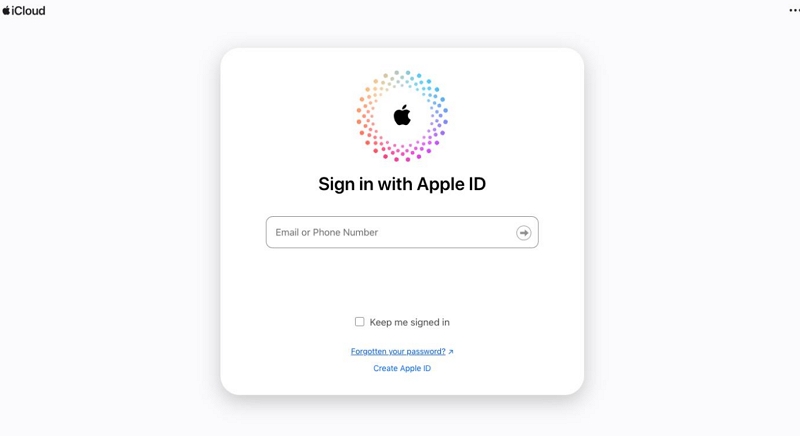
Другая распространенная причина — временные сбои на серверах Apple. Проверить их состояние можно на официальном сайте в разделе System Status. Если проблема в этом, стоит просто подождать несколько часов и попробовать снова. Часто помогает смена сети Wi-Fi на мобильный интернет или использование Gmail вместо других почтовых сервисов.
Настройка безопасности и двухфакторной аутентификации
Двухфакторная аутентификация (2FA) — основной метод защиты, который в 2025 году считается обязательным стандартом экосистемы Apple. Активировать эту опцию просто: нужно перейти в раздел «Пароль и безопасность» в настройках Apple ID, найти соответствующий пункт и включить его. Система попросит указать номер телефона для получения подтверждающих кодов через SMS или автоматические звонки.
Основные преимущества двухфакторной аутентификации:
- защита от фишинговых атак — если пароль украден, злоумышленник не сможет войти без кода;
- контроль над устройствами — при попытке входа с нового гаджета приходит уведомление с геолокацией;
- дополнительная верификация для важных операций с учетной записью.
После активации 2FA вход на новом устройстве требует не только пароля, но и шестизначного кода, отображаемого на других доверенных гаджетах или приходящего по SMS. Эта мера значительно повышает уровень защиты и делает взлом учетной записи практически невозможным.
Заключение
Создать и правильно настроить Эпл Айди — важнейший шаг для полноценного использования любого устройства Apple. Эта учетная запись открывает доступ ко всем сервисам экосистемы и обеспечивает надежную защиту личных данных благодаря двухфакторной аутентификации, возможности удаленной блокировки и отслеживания потерянных гаджетов.
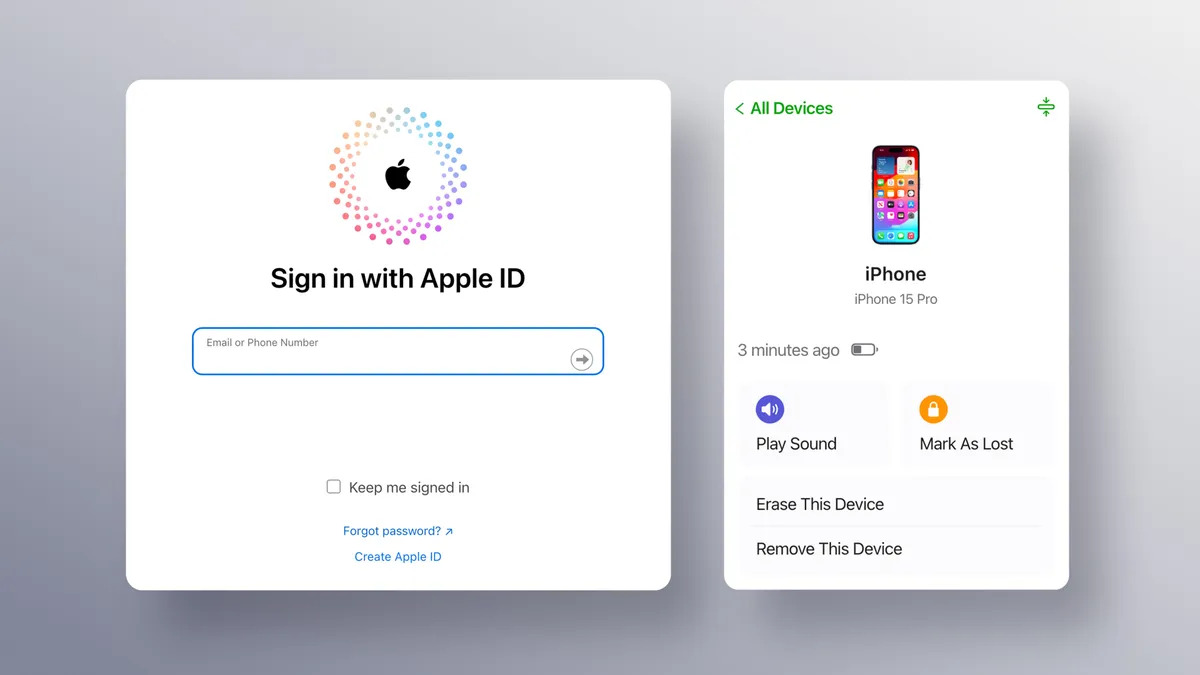
Следуя рекомендациям из этой статьи, любой пользователь сможет создать и настроить Apple ID без ошибок. Главное — уделить внимание каждому этапу, от выбора надежного пароля до настройки резервного копирования. Для получения дополнительной информации или решения возникающих вопросов можно обратиться к официальным ресурсам поддержки Apple, доступным на сайте support.apple.com.






















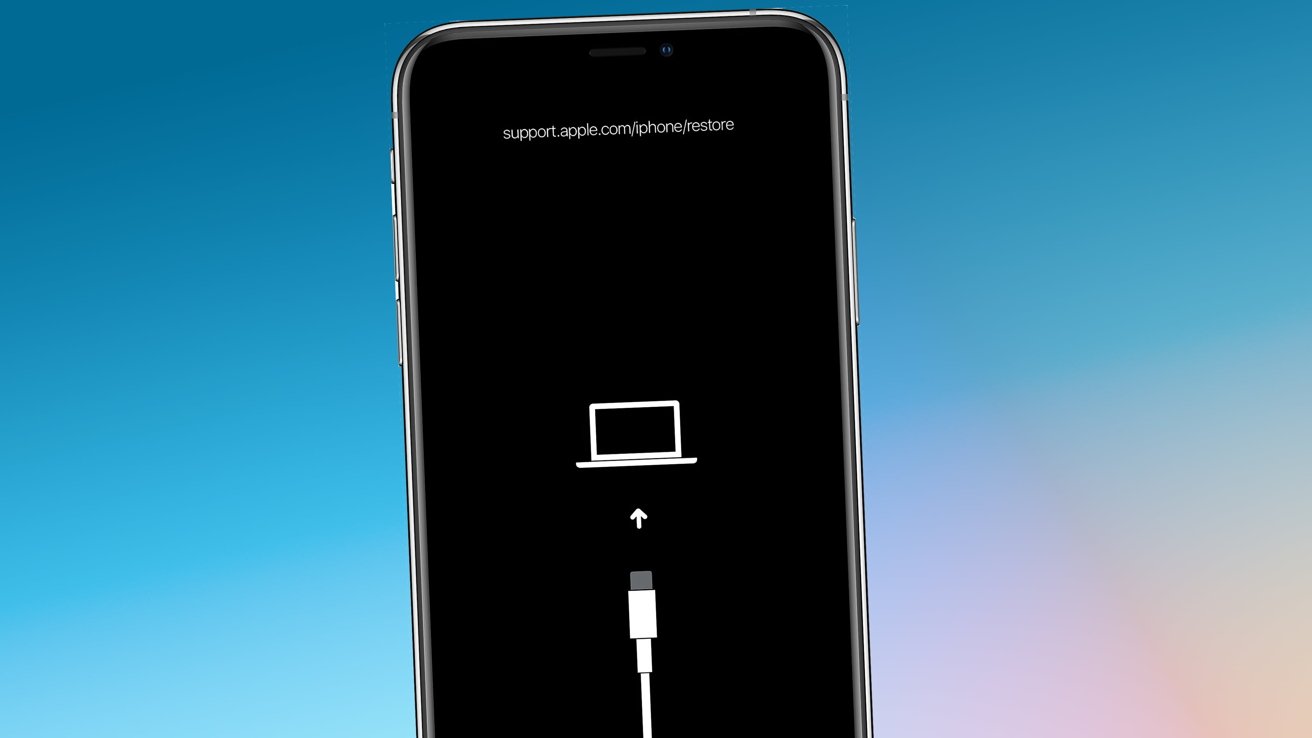
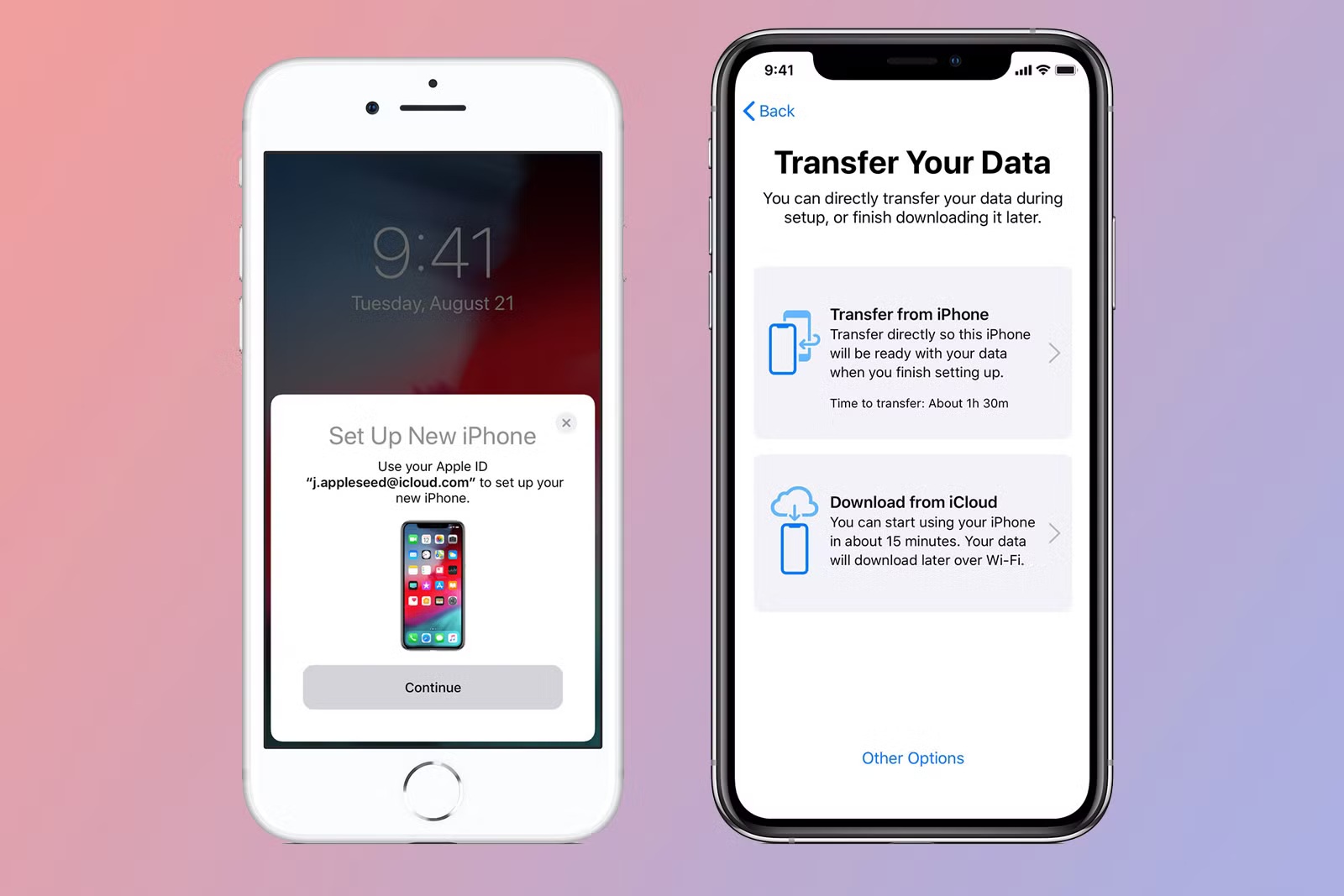
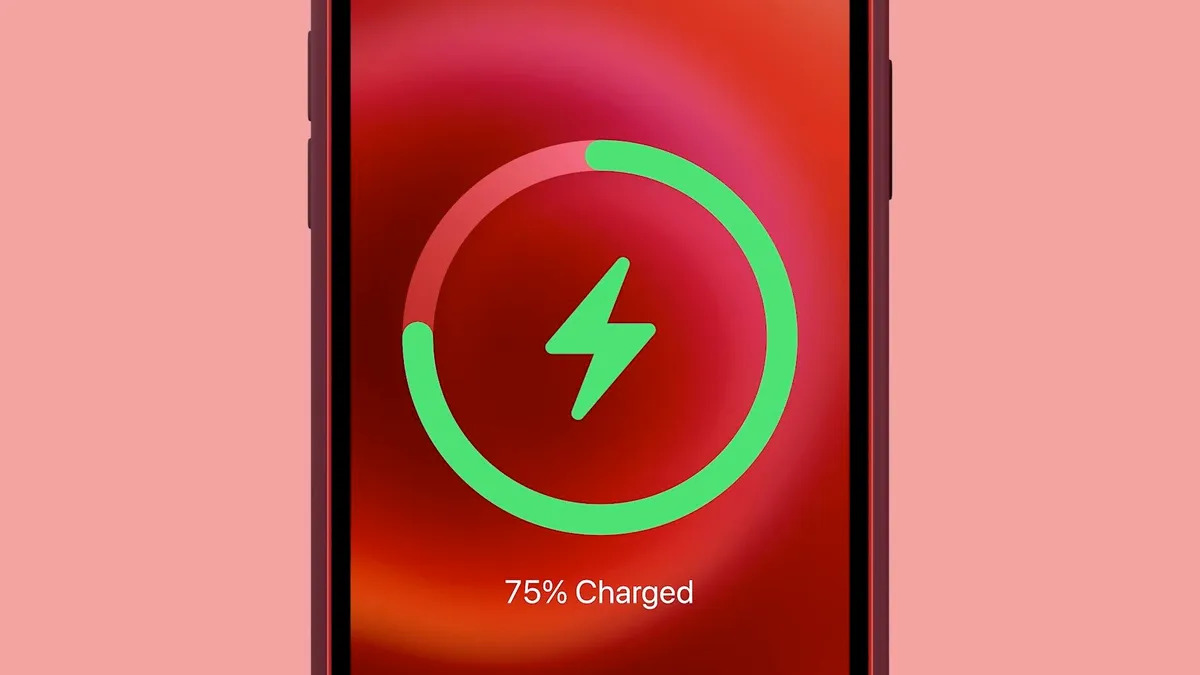

Авторизируйтесь через социальные сети